时间:2017年11月29日
平台:unbuntu64位环境
目标环境:tq2440
编译器:arm-linux-4.4.3
移植QT到开发板并运行起来需要以下几个步骤:
1、重新编译内核
2、制作文件系统
3、移植tslib
4、移植qt库
对于以上四个步骤在这篇博客有相应的关键步骤以及资源:http://blog.csdn.net/lizuobin2/article/details/52673494
今天,我在这里记录的是在上述博客步骤中,自己移植遇到的问题,是对上述博客的一个补充:
第一:关于tslib的移植
问题:根据原始博客中的tslib移植的配置选项:
./configure --host=arm-linux ac_cv_func_malloc_0_nonnull=yes CC=arm-none-linux-gnueabi-gcc CXX=arm-none-linux-gnueabi-g++ -prefix=/usr/local/tslib
我在进行移植的时候,会出现下面问题:
一:# configure: error: C++ compiler cannot create executables
然后经过了解是因为自己移植的arm-linux-4.4.3编译器是32位环境下的编译器,ubuntu64原始不支持32位的编译器,因此需要更新ubuntu64 下32位编译器的运行库,在此之前确定你的编译器的路径已经加到/etc/enviroment或者/etc/profile 记得添加完之后source 一下使其生效。
# apt-get install libc6:i386
第二:
上面红色的配置选项,如果实在不行,即编译不通过或者配置错误,可以选择下面比较简单的配置选项:
# ./configure --host=arm-linux --prefix=/usr/local/tslib ac_cv_func_malloc_0_nonnull=yes --enable-inputapi=no
这个博客有比较详细的tslib移植说明:http://blog.csdn.net/Chasing_Chasing/article/details/78249794
这里需要注意一个问题,也就是两者之间配置的编译器的问题,第一个是 CC=arm-none-linux-gnueabi-gcc,而第二个是arm-linux-gcc
。因此这里需要注意,如果你在移植tslib是使用的是arm-linux-gcc/g++ 那么你在编译qt库时需要用相同的编译器。
二:关于qt移植的问题
第一:qt移植需要配置
cd qt-everywhere-opensource-src-5.6.0/qtbase/mkspecs/linux-arm-gnueabi-g++/qmake.conf
文件,即:
针对于 2440 增加:
QT_QPA_DEFAULT_PLATFORM = linuxfb
QMAKE_CFLAGS += -msoft-float -D__GCC_FLOAT_NOT_NEEDED -march=armv4t -mtune=arm920t
QMAKE_CXXFLAGS += -msoft-float -D__GCC_FLOAT_NOT_NEEDED -march=armv4t -mtune=arm920t
march 指的 cpu 架构,针对 2440 来说是 armv4t
mtune 指的 cpu 名字,针对 2440 来说是 arm920t
将以下部分
# modifications to g++.conf
QMAKE_CC = arm-linux-gnueabi-gcc
QMAKE_CXX = arm-linux-gnueabi-g++
QMAKE_LINK = arm-linux-gnueabi-g++
QMAKE_LINK_SHLIB = arm-linux-gnueabi-g++
# modifications to linux.conf
QMAKE_AR = arm-linux-gnueabi-ar cqs
QMAKE_OBJCOPY = arm-linux-gnueabi-objcopy
QMAKE_NM = arm-linux-gnueabi-nm -P
QMAKE_STRIP = arm-linux-gnueabi-strip
修改为:-lts 是指在链接时链接 tslib 库
# modifications to g++.conf
QMAKE_CC = arm-linux-gcc -lts
QMAKE_CXX = arm-linux-g++ -lts
QMAKE_LINK = arm-linux-g++ -lts
QMAKE_LINK_SHLIB = arm-linux-g++ -lts
# modifications to linux.conf
QMAKE_AR = arm-linux-ar cqs
QMAKE_OBJCOPY = arm-linux-objcopy
QMAKE_NM = arm-linux-nm -P
QMAKE_STRIP = arm-linux-strip
上面修改的部分,红色应该注意,这个时关于编译器的问题,这和原文的博客中是不一样的,这个和我在移植tslib时的编译器相同。如果你可以在移植tslib时可以使用arm-linux-gnueabi- 编译器那么此处你就不需要更改成上面的。
第二:我们编译qt成功过后,进入/usr/local/Qt5.6/目录
bin doc include lib mkspecs plugins qml translations
我们需要将复制到开发板的是:lib/ 和plugins 文件夹,将其打包放在开发板的/usr/local/Qt5.6/ 中。
第三:在测试qt程序时可能会出现的问题:
QIconvCodec::convertFromUnicode: using Latin-1 for conversion, iconv_open failed
QIconvCodec::convertToUnicode: using Latin-1 for conversion, iconv_open failed
大概是缺少 libiconv
下载 链接:http://pan.baidu.com/s/1c22xb4O 密码:pbld
mkdir -p /usr/local/libiconv
./configure --host=arm-none-linux-gnueabi --prefix=/usr/local/libiconv CC=arm-none-linux-gnueabi-gcc LDFLAGS="-L/opt/FriendlyARM/toolschain/4.4.3/arm-none-linux-gnueabi/sys-root/lib" --enable-static
make
sudo make install
把安装目录/lib 下的 preloadable_libiconv.so 文件系统的 /lib 下, 在 /etc/profile 中添加
export LD_PRELOAD=/lib/preloadable_libiconv.so
#./configure --host=arm-linux --prefix=/usr/local/iconv-arm-linux
对就是使用这么简单的配置即可,然后步骤继续即可。
第三:在运行qt程序时出现下面问题
./IsClock-2014: /lib/libc.so.6: version `GLIBC_2.9' not found (required by /usr/local/Trolltech/QtEmbedded-4.8.5-arm/lib/libQtGui.so.6)
./IsClock-2014: /lib/libc.so.6: version `GLIBC_2.9' not found (required by /usr/local/Trolltech/QtEmbedded-4.8.5-arm/lib/libQtCore.so.6)
问题是由于编译Qt的arm-linux-gcc版本与编译内核与文件系统的版本不一致
解决办法:
在电脑的linux系统下arm-linux-gcc的安装目录下arm-none-linux-gnueabi/lib下的所有文件拷贝到开发板/lib下
最终在解决一系列问题之后,我移植成功的画面如下:








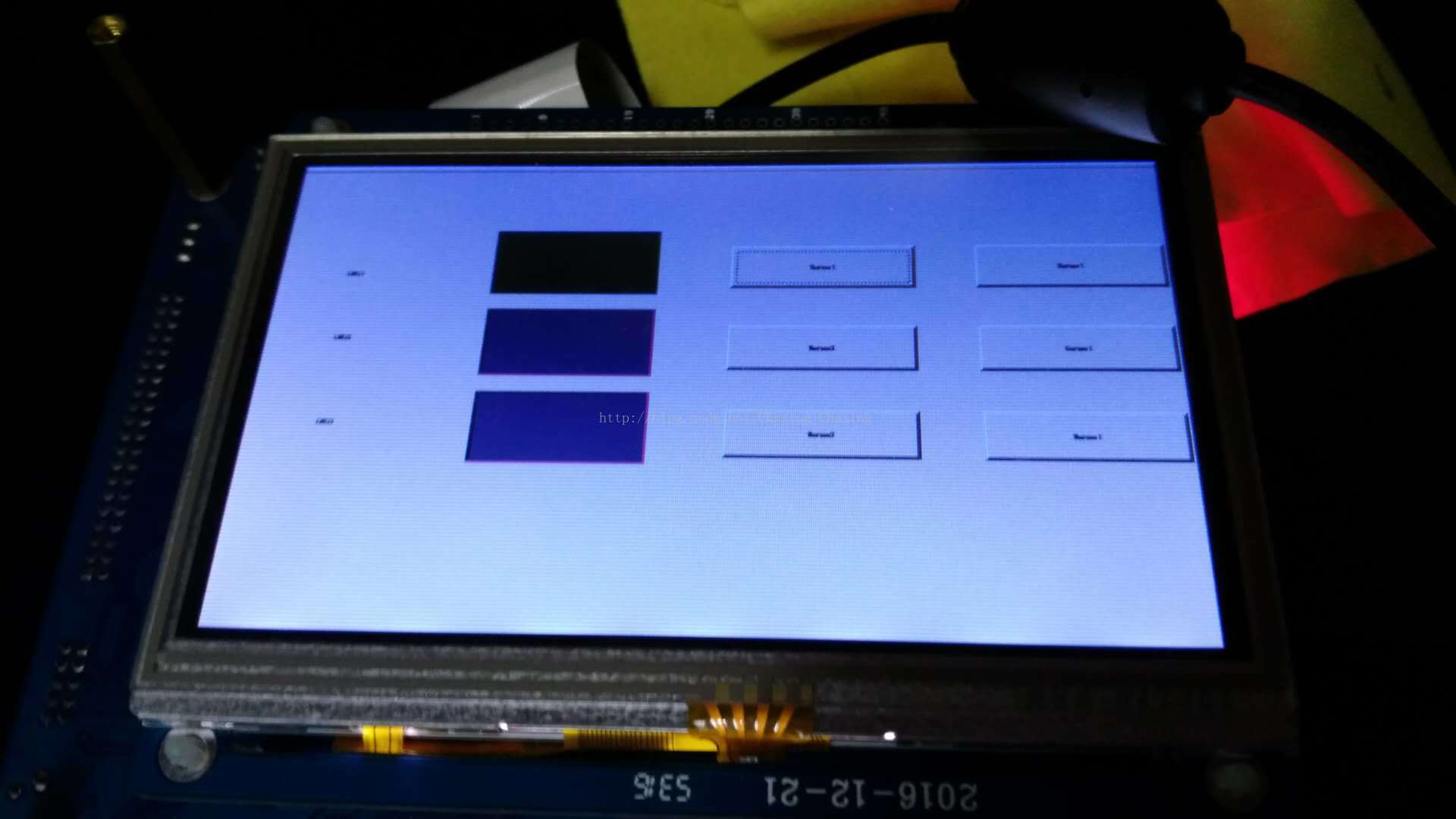














 1万+
1万+

 被折叠的 条评论
为什么被折叠?
被折叠的 条评论
为什么被折叠?








